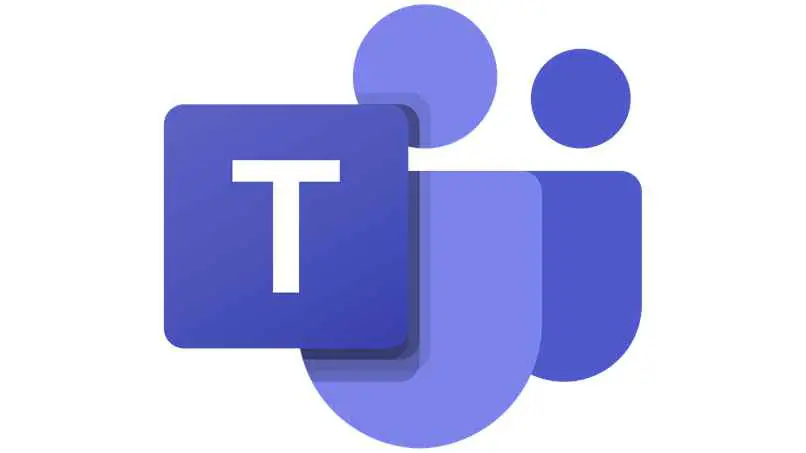يعد Microsoft Teams أحد أكثر منصات مؤتمرات الفيديو اكتمالاً. هذا لأسباب متعددة ، ولكن بشكل خاص لأنه يسمح لك بربط حساب بريدك الإلكتروني بحساب Teams الخاص بك حتى تتمكن من مشاركة الملفات مع أشخاص آخرين.
نظرًا للعديد من الأشياء التي يمكن القيام بها من Microsoft Teams ، يجب أن تظل محمية قدر الإمكان. بعد ذلك ، سنوضح لك كيفية تسجيل الخروج من Microsoft Teams من هاتف خلوي مثبت عليه التطبيق ، وكيفية تسجيل الخروج من Teams من مستعرض الويب ، وكذلك كيفية تسجيل الخروج من Teams عن بُعد.
ما هو الإجراء لتسجيل الخروج من حساب في Teams باستخدام تطبيق الأجهزة المحمولة؟
بمجرد الانتهاء من اجتماع الفيديو في Microsoft Teams . يمكنك تسجيل الخروج ، لأنك لن تستخدمه لفترة طويلة من الوقت. من الهواتف المحمولة ، تكون عملية تسجيل الخروج من Microsoft Teams بسيطة وسريعة وعملية. اتبع جميع الإرشادات التي سنقدمها لك أدناه حتى تتمكن من معرفة كيفية القيام بذلك:
- ضع نفسك في النافذة الأولية لتطبيق Microsoft Teams وابحث عن أيقونة بها ثلاثة خطوط أفقية.
- اضغط على هذا الرمز لعرض الخيارات الإضافية.
- ابحث عن قسم ” الإعدادات ” وعندما تجده اضغط عليه.
- الآن ، حدد خيار “تسجيل الخروج” ، وانقر فوقه وانقر فوق “موافق” لتسجيل الخروج من جلستك.
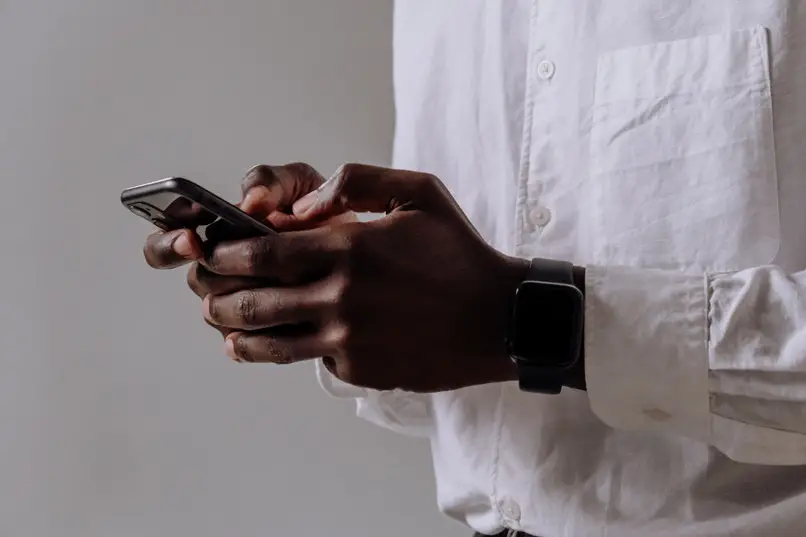
بفضل هذه الطريقة البسيطة جدًا التي تنفذها Microsoft . يمكنك دائمًا إغلاق جلستك بسرعة. وتجدر الإشارة إلى أن عملية تسجيل الخروج من الأجهزة بنظام iOS هي نفسها المذكورة أعلاه. الآن ، عندما تريد استخدام Microsoft Teams مرة أخرى . عليك فقط تسجيل الدخول وهذا كل شيء.
كيف يمكنني تسجيل الخروج من Microsoft Teams باستخدام موقع الويب؟
قبل أن ترى بالتفصيل العملية التي يجب تنفيذها لتسجيل الخروج من Microsoft Teams من هاتف خلوي يعمل بنظام Android أو iOS . لذلك ، حان الوقت لتتعلم كيفية تسجيل الخروج من Microsoft Teams إذا كان الجهاز عبارة عن كمبيوتر. اتبع هذه الخطوات لتنفيذ العملية:
- أدخل مستعرض الويب الذي قمت من خلاله بتسجيل الدخول إلى Microsoft Teams وأدخل حسابك مع تسجيل الدخول.
- انتقل إلى النافذة الرئيسية للنظام الأساسي للبحث عن الرمز مع صورة ملف تعريف Microsoft Teams الخاص بك.
- عندما تجد هذا الرمز ، انقر فوقه وابحث داخل ملف التعريف الخاص بك عن خيار يسمى “تسجيل الخروج”.
- لإنهاء بداية جلستك الحالية ، انقر فوق “تسجيل الخروج” هناك وقم بتأكيد الإجراء.
في كل مرة تريد تسجيل الخروج من حساب Microsoft Teams الخاص بك ، كرر هذه العملية نفسها. ومع ذلك ، إذا احتجت في أي وقت إلى تسجيل الخروج من Teams على جهاز كمبيوتر يعمل بنظام التشغيل Mac ، فيمكنك استخدام عملية Windows المذكورة أعلاه وستكون النتائج هي نفسها.

في حالة عدم معرفتك ، أطلقت Microsoft إصدارًا من Microsoft Teams لنظام التشغيل Windows 10 منذ بعض الوقت. من برنامج Teams يمكن القيام بالأشياء بشكل أسرع ، لذلك إذا لم يكن لديك على جهاز الكمبيوتر الخاص بك ، فمن المستحسن قم بتنزيله وتثبيته .
كيفية تسجيل الخروج من Teams عن بعد؟
لا يمكن إغلاق الجلسات التي بدأت في Microsoft Teams عن بُعد . ولكن سيكون من الرائع أن تكون هناك طريقة للقيام بذلك. نظرًا لأنه بهذه الطريقة يمكن حماية بيانات حساب Teams في حالة تركها مفتوحة على جهاز آخر عن طريق الخطأ.
لذلك إذا قمت بتسجيل الدخول إلى Microsoft Teams على جهاز واحد لتسجيل الخروج من Microsoft Teams على جهاز آخر ، فستزداد الأمور تعقيدًا. لأنه هذه المرة لن يكون جهازًا واحدًا سيتعين عليك إغلاق جلسة Teams عليه ، ولكن سيكون هناك جهازان. الطريقة الوحيدة لتسجيل الخروج من Microsoft Teams هي أخذ كل جهاز يدويًا لتطبيق العملية المذكورة أعلاه.
من الممكن أن تقوم Microsoft في المستقبل غير البعيد بتنفيذ ميزة تسجيل الخروج عن بُعد. الآن ، إذا واجهت يومًا ما مشاكل مع حساب Teams الخاص بك ، فيمكنك البحث عن المعلومات في صفحة الدعم الفني لـ Microsoft . هناك ، سترى كيفية حل أي مشكلة تتعلق بفرق Microsoft.